
2025-03-24 09:00:30来源:isapphub 编辑:佚名
在使用mumu模拟器进行游戏或应用测试时,全屏模式能为用户提供更为沉浸式的体验。然而,在某些情况下,您可能需要退出全屏模式以便进行其他操作或调整窗口大小。本文将详细介绍如何在mumu模拟器中轻松退出全屏模式,帮助目标用户更全面地掌握这一操作。
mumu模拟器提供了便捷的快捷键功能,使用户能够快速退出全屏模式。具体操作步骤如下:
1. 确认全屏状态:首先,确保mumu模拟器当前处于全屏显示状态。
2. 使用快捷键:按下键盘上的 f11键。这是mumu模拟器预设的退出全屏快捷键。按下后,模拟器窗口将自动切换回窗口模式。
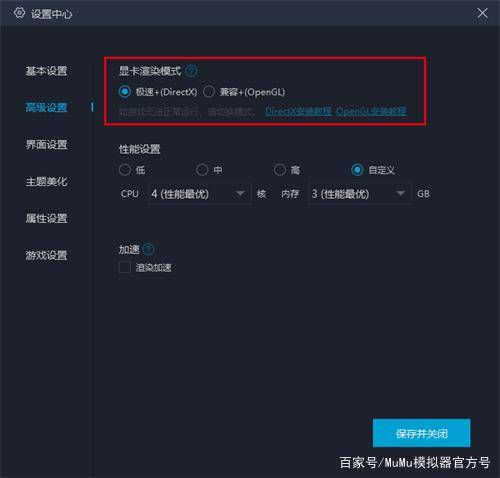
除了快捷键,用户还可以通过mumu模拟器的界面操作来退出全屏模式。以下是具体步骤:
1. 鼠标移动至屏幕边缘:在全屏模式下,将鼠标指针移动至屏幕顶部边缘,直到出现模拟器菜单栏。
2. 点击“退出全屏”按钮:在菜单栏中,寻找并点击“退出全屏”或类似名称的按钮。点击后,模拟器将切换回窗口模式。
如果用户经常需要在全屏和窗口模式之间切换,可以考虑调整mumu模拟器的相关设置,以便更灵活地管理窗口状态。
1. 打开设置菜单:在模拟器主界面,找到并点击设置或选项菜单。
2. 查找显示设置:在设置菜单中,浏览并找到与显示或窗口相关的设置选项。
3. 调整窗口模式设置:根据需求,调整窗口模式的默认设置。例如,可以设置模拟器在启动时自动进入窗口模式,或允许用户通过快捷键轻松切换全屏和窗口模式。
在退出全屏模式时,用户应注意以下几点:
- 确保键盘和鼠标可用:确保连接的键盘和鼠标工作正常,以便准确执行快捷键或界面操作。
- 避免误操作:在退出全屏模式前,确认当前操作不会因窗口大小变化而受到影响,如游戏内的战斗或重要任务。
- 更新模拟器版本:定期检查并更新mumu模拟器至最新版本,以确保所有功能和快捷键均能正常工作。
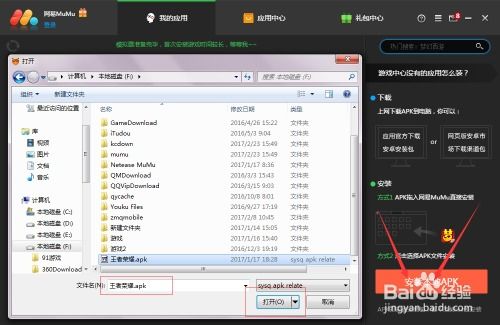
通过以上方法,目标用户将能够轻松掌握在mumu模拟器中退出全屏模式的技巧,从而更加灵活地管理模拟器窗口,提升使用体验。